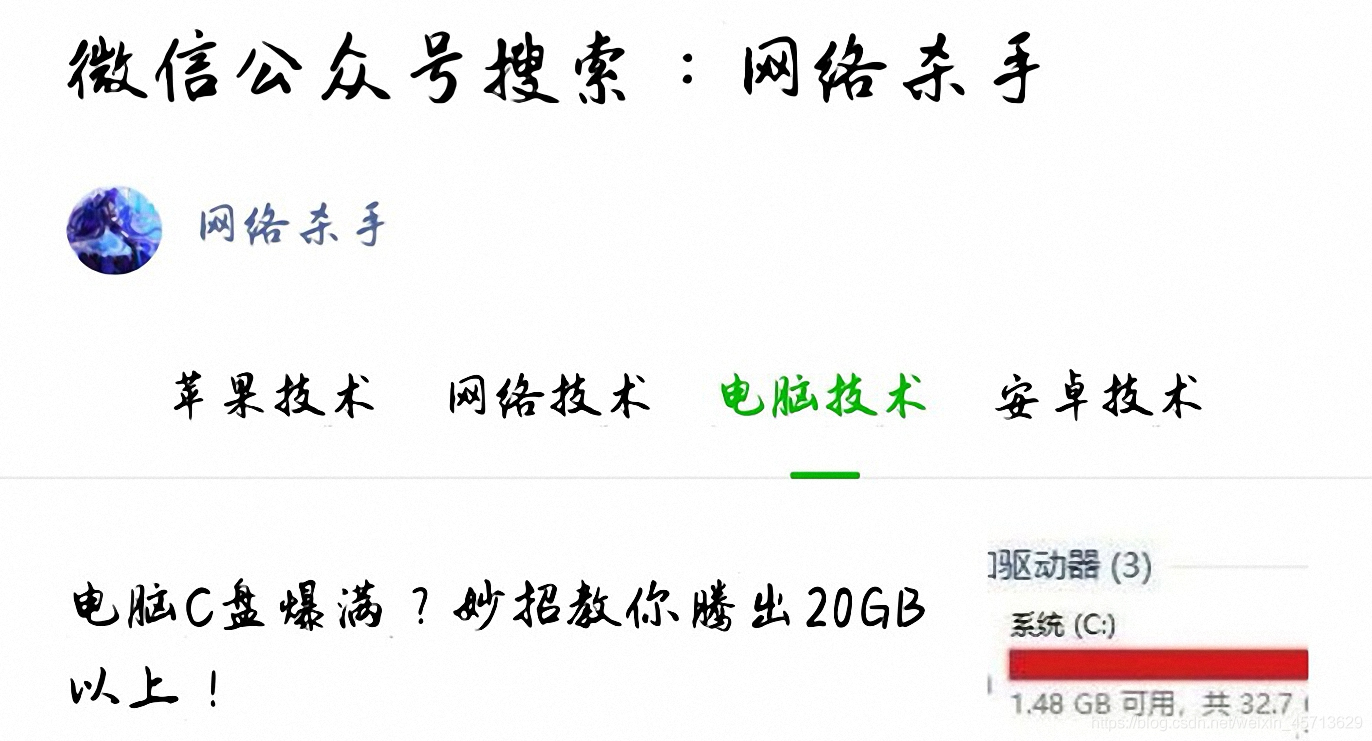长按二维码关注网络杀手
分享有态度的最好应用
分享干货满的学习教程

网络杀手
公众号的发展离不开大家的支持,非常感谢各位的关注!小编以后会继续努力加油,为大家分享更多更好的教程和应用。别忘了点个在看支持下小编,赠人玫瑰手有余香但行好事莫问前程。
如果觉得本公众号非常的实用,还请大家多多打卡支持,分享推荐给身边的朋友!
Intro ReworkMoici - EA7 Music
哈喽呀,微信改版的原因,
希望大家?星标一下杀手,步骤如下,
不然杀手无法第一时间把资源送到你的手上。
致力为朋友倾心打造的最好的共享平台
我们的口号是:让天下没有付费的资源,所有资源拿来即用!
——网络杀手
▌ 杀手寄语
公众号改了推荐规则,公众号「加星标置顶」才能获取最新资源,阅读完后在记得文章末尾点击「在看」支持一下杀手!
编の语
前言
🈲win10无用服务,提高Win10系统游戏性能!
提の示
温馨提示:
所有内容均免费分享,部分资源来自于网络,如有版权问题联系宝宝处理!
知道你们不是对每一篇文章都感兴趣
zz 为了提高家人们体验,对喜欢的每篇文章
大家一定要点一下在看我会在这方便持续优化 ,同时大家有喜欢的,一定要私信或者留言联系我帮你查找!
Windows 10系统启动后将运行大量的基本系统服务,用于支持系统的各种功能。随着计算机的长期使用,许多不常见的服务被启动,一些第三方软件将在系统中安装它们自己的服务。有了更多的服务,你的电脑运行速度自然会慢下来。通过关闭和禁用不常用或几乎不用的服务,您可以释放额外的内存并提高计算机的性能!
过去,我也给过你分享几种可以在计算机中禁用的常用服务,但它们不够全面。这一次,我整理出了十几个可以通过引用禁用的无用服务,还包括了第三方软件服务,如果它们很快被禁用的话。
如何打开服务功能?
我们只需要在win10系统左下角的搜索框中搜索“服务”这个词,然后我们就会找到服务功能并打开它。
Windows10系统附带一个可以禁用的服务参考
以下系统服务是我列出的可以禁用的计算机服务,主要是普通用户不常用的服务。我将介绍每个服务的功能。如果你能使用它,不要盲目地禁用它。
1、打印假脱机程序Print Spooler
如果您的计算机不使用打印机,可以禁用打印后台处理服务。未使用的可以先禁用,然后在使用时打开。
2、下载地图管理器Downloaded Maps Manager
可以直接禁用下载的地图管理器。
3、视窗防御防火墙Windows Defender Firewall
防火墙,视窗杀毒软件,如果你的电脑安装了第三方杀毒工具,你可以关闭它,如果没有,你最好打开它。
4、远程桌面服务/配置Remote Desktop Services /Configuration
这三项服务与远程桌面相关。如果您在使用遥控功能时通常使用QQ或电视,您可以禁用此服务。
5、互联用户体验和遥测Connected User Experiences and Telemetry
该服务是操作系统的微软外围辅助服务。主要用于收集数据,但也有责任收集错误和崩溃信息。
6、诊断执行服务/策略/服务主机系统主机Diagnostic Execution Service/Policy/Service HostSystem Host
这四种服务是系统诊断服务,用于支持和执行系统诊断。这些服务会有高CPU使用率的问题,可以禁用。
7、传真Fax
目前很少使用的传真服务通常是默认禁用的。
8、智能卡Smart Card
普通用户不使用智能卡服务。
9、触摸键盘和手写面板服务Touch Keyboard and Handwriting Panel Service
触摸键盘和手写面板,非触摸屏用户可以直接禁用笔和墨水功能。
10,净logo Netlogon
此服务使用域控制器来验证您的用户帐户和其他服务,这些服务通常不被独立于家庭的计算机使用,可以直接禁用。
禁用方法
查找需要禁用的服务。右键单击-属性-将启动类型更改为“禁用”。
第三方软件服务的快速禁用方法:
打开运行窗口,输入msconfig-ok-选择服务-选中隐藏左下角的所有微软服务。检查之后,他将显示所有第三方应用程序服务,并检查他需要禁用的服务。
示例:Adobe Acrobat更新服务。
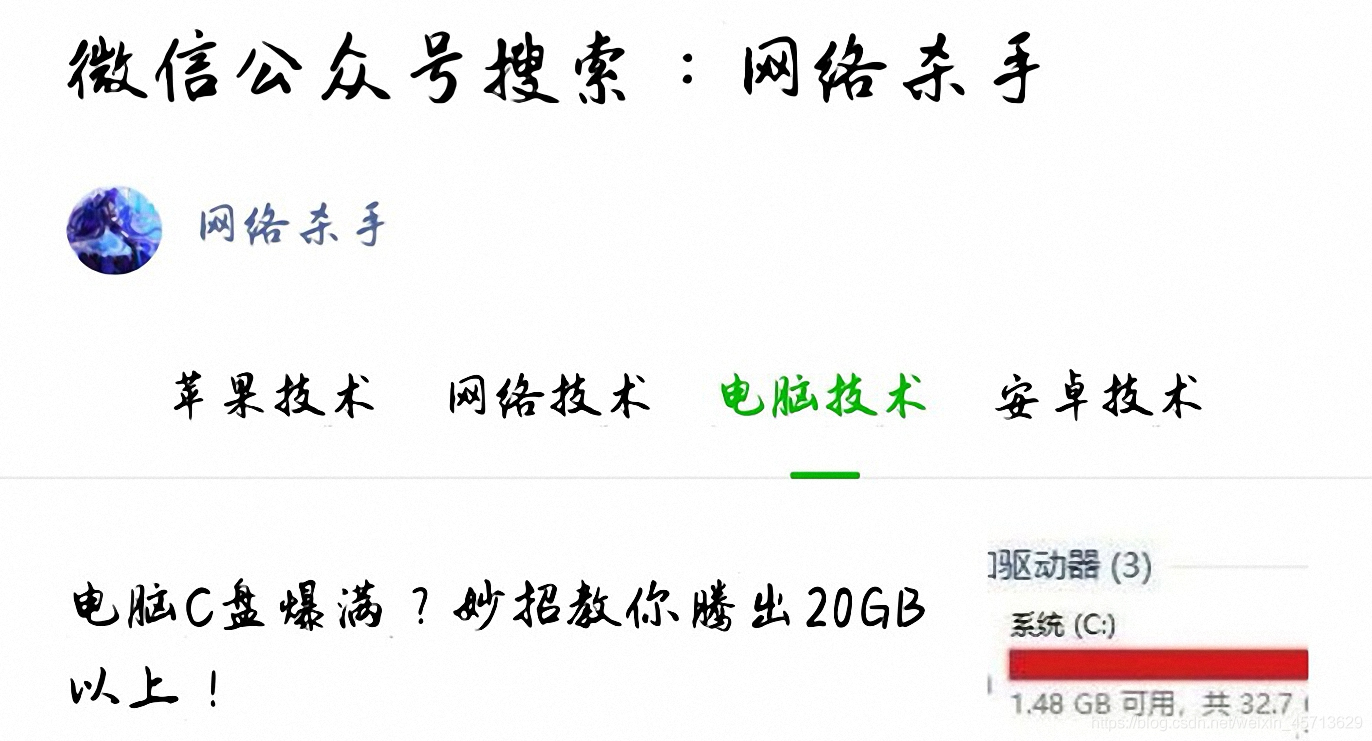
cs